PowerPoint-ohjelmalla voit tehdä videoita, joissa esittelet nettisivua tai sovellusta. Niin kutsuttuihin ruudunkaappausvideoihin voit tallentaa osoittimen liikkeen, siirtymät ohjelmassa tai sivulla sekä selostuksesi.
Mitä tarvitsen?
Tarvitset avatun PowerPoint-dian/diasarjan ja nettisivun tai sovelluksen, jonka haluat esitellä. Jos haluat tallentaa ääntä, tarvitset myös mikrofonin.
Miten toimin?
Näytön tallennus tehdään aina diakohtaisesti, joten voit halutessasi tehdä esityksen pätkissä. Tee näin:
- Lisää/valitse dia, johon haluat lisätä näyttötallenteen.
- Valitse Tallenne-välilehdessä Näyttötallenne.

3. Valitse näytöltä tallennettava alue napsauttamalla ja vetämällä. Voit esimerkiksi jättää osoiterivin tai kirjanmerkkipalkin tallennuksen ulkopuolelle. Voit vaihtaa/korjata aluetta Valitse alue -painikkeesta.
4. Yläreunan valintaikkunasta voit myös valita, tallennatko mukaan äänen ja osoittimen liikkeen.
5. Valitse Tallenna, kun haluat aloittaa tallennuksen.
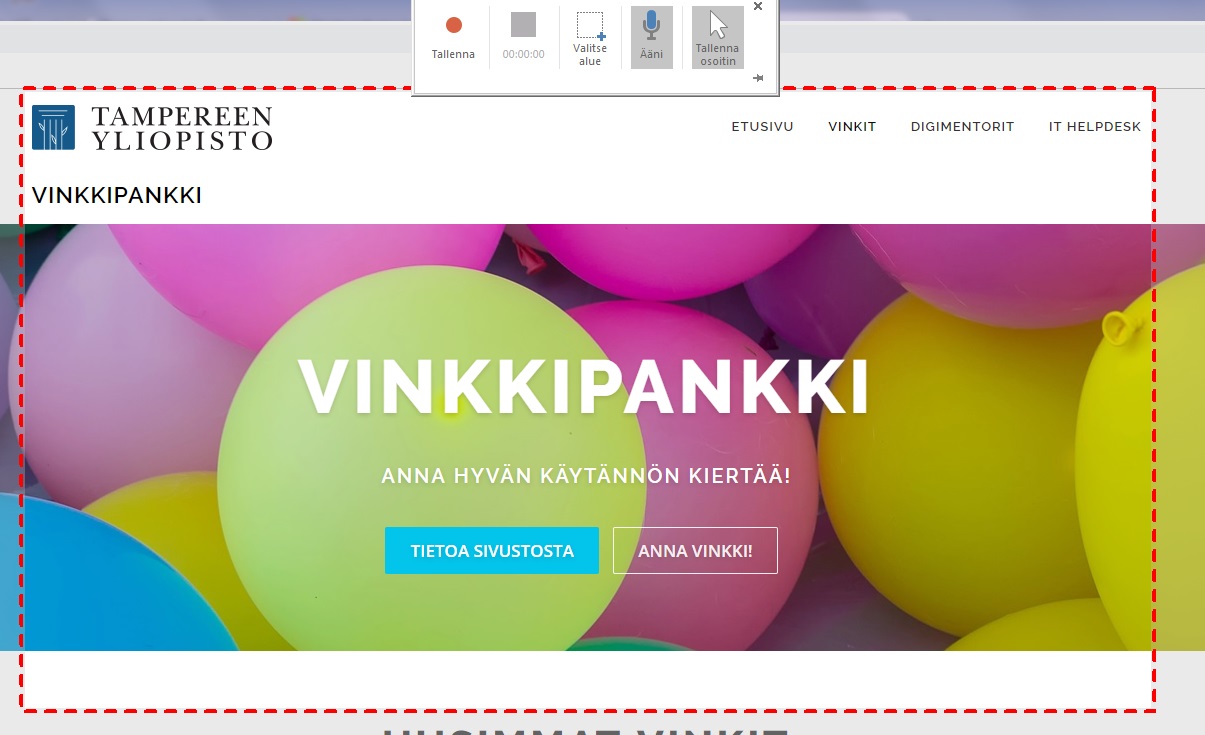
Vihje: Ellei valintaikkunaa ole kiinnitetty näyttöön, se liukuu ylös reunukseen tallentamisen ajaksi. Jos haluat tuoda hallintapainikkeet uudelleen näkyviin, osoita näytön yläreunaa hiiren osoittimella.
Tallentaminen:
PowerPoint-esitys, johon olet lisännyt selostuksen voidaan tallentaa helposti katseltavaan muotoon kahdella vaihtoehtoisella tavalla:
1. Esityksen tallentaminen/vieminen videotiedostomuotoon (.mp4)
- Valitse Tiedosto > Vie > Luo video.
- Valitse Luo video -otsikon alta ensimmäisestä avattavasta luettelosta haluamasi videon laatu, joka koskee valmiin videon tarkkuutta. Mitä parempi videon laatu, sitä suurempi tiedostokoko. (Määritä tarpeitasi vastaava laatu testaamalla.)
- Jos olet tallentanut ajastetun selostuksen, oletusarvona on Käytä tallennettuja ajastuksia ja selostuksia.
- Klikkaa Luo video -painiketta.
2. Esityksen tallentaminen PowerPoint-esitys (.ppsx)-tiedostona.
Kun tallennat PowerPoint-diaesitystiedostona, se näkyy katselijoille koko näytön diaesityksenä muokkaustilan sijasta. Katseluohjelma käynnistää esityksen katselun välittömästi.
- Valitse Tiedosto-valikosta Tallenna nimellä.
- Valitse kansiosijainti, johon haluat tallentaa PowerPoint-diaesitystiedoston.
- Valitse Tallenna muodossa -ruudussa PowerPoint-diaesitys (*.ppsx).
- PowerPointin tiedostotyyppien luettelossa on vaihtoehto PowerPoint-diaesitys (.ppsx).
- Klikkaa Tallenna.
Mitä kannattaa huomioida?
Ennen kuin ryhdyt tekemään varsinaista näyttötallennetta, tee ensin testi. Testaa erityisesti mikrofoniasi ja taustasi ääniä. Mikään nimittäin ei ole ärsyttävämpää kuin huomata tallenteen tehtyään, kuinka taustan humina (esim. ilmastointi) kuuluu selkeästi läpi tai oma ääni kuuluu liian vaimeana.
Lue lisää:
Nykyään voit PowerPointilla tehdä helposti myös videoita. Katso vinkki videokuvan ja äänen yhdistämiseen täältä.
Vinkki päivitetty 6/2024
